- 1. rész: Miért nem nyílik meg a Microsoft Word Mac rendszeren?
- 2. rész: A Microsoft Word nem nyílik meg Mac rendszeren javítása
- 3. rész: A Microsoft Word helyreállítása nem nyílik meg Mac rendszeren a FoneLab Data Retriever segítségével
- 4. rész: GYIK a Microsoft Word nem nyílik meg Mac rendszeren javításával kapcsolatban
Az elveszett / törölt adatok helyreállítása a számítógépről, a merevlemezről, a flash meghajtóról, a memóriakártyáról, a digitális fényképezőgépről és így tovább.
A Microsoft Word kiváló javítási módszerei nem nyílnak meg Macen
 Frissítve: Lisa Ou / 05. december 2022. 16:30
Frissítve: Lisa Ou / 05. december 2022. 16:30Word dokumentum létrehozásakor megbízhatónak kell lennie. Szakszerűtlennek tűnhet, ha tipográfiai hibák vannak benne. Például siet, hogy befejezze a dokumentumot Mac-eszközén. Biztosan nem veszi észre a hibákat. Ez azért van, mert az Ön által használt szoftver nem rendelkezik funkciókkal. Szerencsére használhatja a Microsoft Word programot. Automatikus korrekciós funkcióval rendelkezik. Ezen kívül szavakat javasol gépelés közben. Ha azonban a Microsoft Word nem nyílik meg Mac számítógépen, akkor ilyen jellegű problémákat tapasztalhat. A cikk elolvasása után megtalálja a választ ezekre az okokra. Mi van, ha nem tudja kinyitni a dokumentumokat, mert elvesztette őket? Szerencsére a FoneLab Data Retriever olyan funkciókkal rendelkezik, amelyek segítenek zökkenőmentesen visszaállítani őket.


Útmutató
- 1. rész: Miért nem nyílik meg a Microsoft Word Mac rendszeren?
- 2. rész: A Microsoft Word nem nyílik meg Mac rendszeren javítása
- 3. rész: A Microsoft Word helyreállítása nem nyílik meg Mac rendszeren a FoneLab Data Retriever segítségével
- 4. rész: GYIK a Microsoft Word nem nyílik meg Mac rendszeren javításával kapcsolatban
1. rész: Miért nem nyílik meg a Microsoft Word Mac rendszeren?
A Microsoft Word számos egyedi funkcióval rendelkezik. A szoftver használata számos előnnyel jár. Az egyik előnye, ha ismeri a gyorsbillentyűket. Ez a szoftver számos funkcióval rendelkezik a billentyűzet billentyűihez. Például véletlenül törli a teljes dokumentumot. Nem kell átírnia az egész Word dokumentumot. Ez csak időpocsékolás. Megnyomhatod Command + Z helyette. Számos előnye ellenére előfordulhat néhány egyszerű hiba. Vannak esetek, amikor a Microsoft Word nem nyílik meg Mac számítógépen. Ha ugyanazt a problémát tapasztalja, az alábbi okokra hagyatkozhat. Ebben az esetben kitalálhatja a legjobb megoldást.
- Néha előfordul, hogy a szerver időtúllépést okoz. Újraindíthatja az eszközt, hogy ellenőrizze, hogy ez a fő probléma.
- Az Ön által használt programfájlok megsérültek.
- Nem kompatibilis az eszközön használt szoftverrel vagy programmal.
- A szoftver frissítést igényel.
A Microsoft Word-fájlok elvesztésének okai ellenére ez a cikk az alábbi megoldásokat ismerteti. Egyénileg is könnyen teljesíthetők. Ha először használja ezeket a hibaelhárítási útmutatókat, professzionális lesz a Microsoft Word egyszerű lépéseivel, nem pedig Mac-en.
FoneLab Data Retriever - helyreállítja az elveszett / törölt adatokat a számítógépről, merevlemezről, flash meghajtóról, memóriakártyáról, digitális fényképezőgépről és így tovább.
- Fotók, videók, névjegyek, WhatsApp és további adatok helyreállítása egyszerűen.
- Az adatok előnézete a helyreállítás előtt.
2. rész: A Microsoft Word nem nyílik meg Mac rendszeren javítása
Vannak esetek, amikor a Microsoft Word indítási problémába ütközik. Néhány technikai hiba miatt nem tudja megnyitni a szoftvert. Például a szoftver megnyitására készül. Hirtelen néhány hibaüzenet jelenik meg a képernyőn. Néha nem tudod megérteni ezeket a hibákat. Bármilyen megelőzést is tesz, nem kerülheti el az ilyen típusú eseményeket. Számos okból nem nyithat meg Word-dokumentumot Mac számítógépen. Ezek ne akadályozzák meg a Microsoft Word használatát. Az alábbiakban felsoroljuk a probléma megoldásának lehetséges módjait. A legjobb és gyorsabb módszert kell választania a legjobb eredmény eléréséhez.
1. módszer. Tiltsa le a bővítményeket
Ha úgy gondolja, hogy a szoftver nem kompatibilis, használhatja ezt az eljárást. Ez egy mód a nem működő Word-dokumentumok és -fájlok javítására.
1 lépésNyissa meg a Microsoft Word programot. Válaszd a Fájlok szakaszra, majd kattintson a gombra Opciók gomb. Alatta kattintson a Bővítmények gombot a szóbeállítások megnyitásához.
2 lépésA Kezelés gomb alatt kattintson a Go gombot az alsó részen. Ezután nyissa meg a COM-bővítmény párbeszédpanelt a szoftveren, és törölje a Jelölőnégyzetek a bővítmények letiltásához.
3 lépésLátni fogod egy OK gombot utána. Kattintson rá, és zárja be a párbeszédpaneleket. A folyamat után indítsa újra a szoftvert.
2. módszer: Bontsa ki a Word beállításokat
1 lépésBe kell zárnia az összes Microsoft Word programot a Mac számítógépen. Lépjen tovább a Go menüre, és kattintson a gombra Kezdőlap gombot.
2 lépésNyissa meg a könyvtár> preferenciák.
3 lépésKülönféle fájlokat fog látni. Keresse meg a com.microsoft.word.plist fájlt, és helyezze át az eszköz asztalára. Ezt követően indítsa újra a Microsoft Word-öt Mac-eszközén.
3. rész: A Microsoft Word helyreállítása nem nyílik meg Mac rendszeren a FoneLab Data Retriever segítségével
Számos oka lehet annak, hogy a Microsoft Word dokumentumok nem nyílnak meg Mac számítógépen. Nagy a valószínűsége annak, hogy a fájlok elvesznek. Ennek oka lehet a véletlen törlés, a vírusok csatolása stb. A helyreállítási szoftver használata gyors módja annak visszaállítani a Word dokumentumait. FoneLab Mac Data Retriever számos különleges tulajdonsággal rendelkezik. Ez a legjobb szoftver az adat-helyreállításhoz elérhető és egyszerű lépéseivel. Számos helyreállítható adatot is támogat. Ilyenek például a dokumentumok, képek és egyebek. Lenyűgöző, használata nem jelent kihívást. Le kell ülni és pihenni. Bízza elveszett dokumentumait a FoneLab Data Retrieverre.
FoneLab Data Retriever - helyreállítja az elveszett / törölt adatokat a számítógépről, merevlemezről, flash meghajtóról, memóriakártyáról, digitális fényképezőgépről és így tovább.
- Fotók, videók, névjegyek, WhatsApp és további adatok helyreállítása egyszerűen.
- Az adatok előnézete a helyreállítás előtt.
1 lépésTöltse le a szoftvert a gombra kattintva ingyenes letöltés gombot a fő felület bal oldalán. Ezt megelőzően ellenőriznie kell a letöltési folyamat verzióját. Ezt követően állítsa be az eszközt, majd kövesse a telepítési folyamatot. Indítsa el az eszközt, és futtassa a használatához.
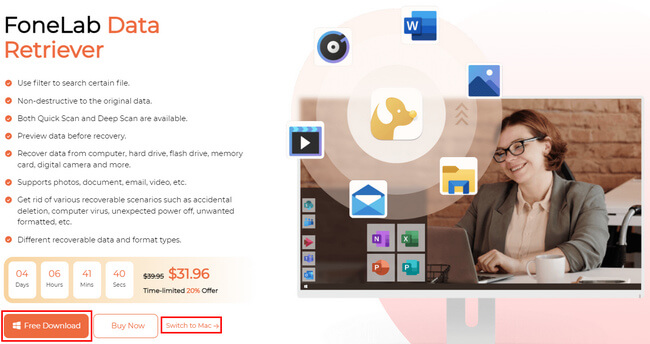
2 lépésA szoftver funkciói megjelennek a képernyőn. A Mac Data Recovery alatt kattintson a Rajt gomb. Ebben az esetben a szoftver a Mac-eszközhöz kapcsolódó funkciókat kínál.
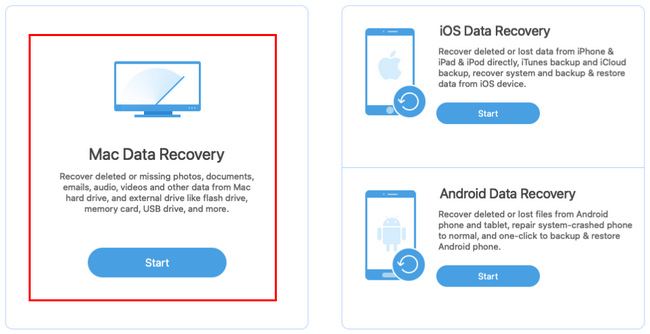
3 lépésA Mac Data Recoveren belül láthatja a különböző adattípusokat és azok helyét. Válassza ki a helyreállítani kívánt Microsoft Word fájlokat. Kattints a Keresés a készülék eszköz gombját.
Megjegyzés: Arra is kattinthat Szemetes gombot az eszköz alsó részén. Segítségével több Microsoft Word dokumentumot találhat.
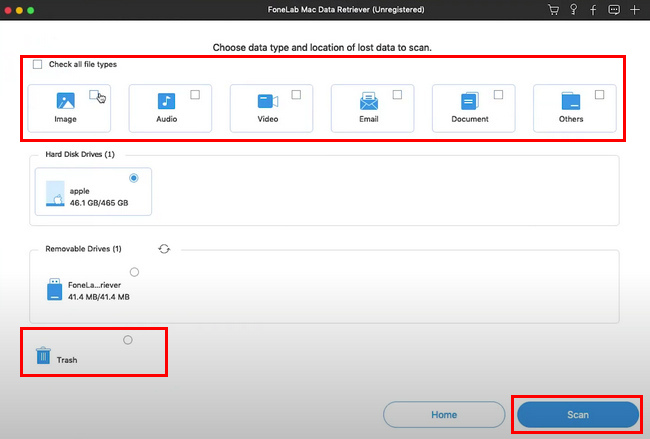
4 lépésHa a fájlok nem jelennek meg a szkennelési folyamatban, kattintson a gombra Deep Scan gomb. Több és jobb eredményt ad, de több időt vesz igénybe. Ezt követően látni fogja a fájlok típuslistáját és elérési útját. Keresse meg a Microsoft Word dokumentum mappáját. A jobb oldalon jelölje be a helyreállítani kívánt fájlok jelölőnégyzeteit.
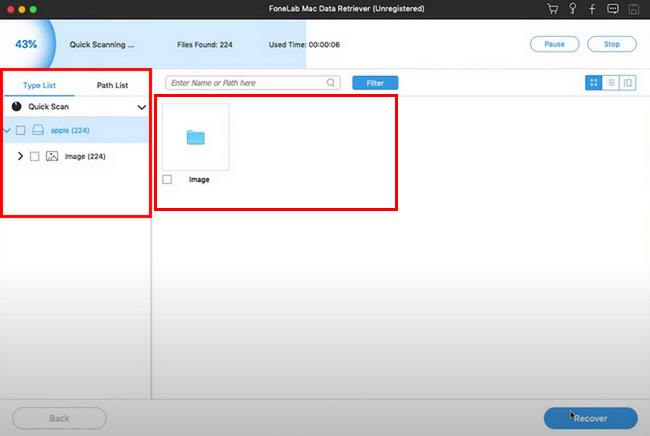
5 lépésKattintson az Meggyógyul gombot, ha elégedett az eredménnyel. Várjon néhány másodpercet a helyreállítási folyamatig. Ezt követően látni fogja a Mac-eszköz elveszett Microsoft Word fájljait.
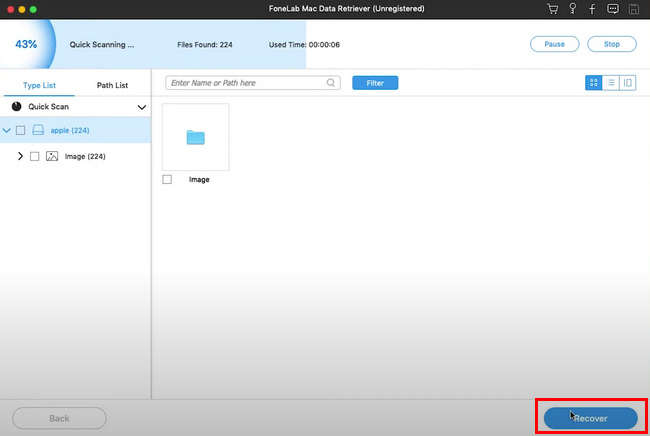
Most már megtalálhatja a dokumentumokat a készülékén. Ideje kijavítani azt a Microsoft szót, amely nem működik a Mac rendszeren. Lépj tovább.
FoneLab Data Retriever - helyreállítja az elveszett / törölt adatokat a számítógépről, merevlemezről, flash meghajtóról, memóriakártyáról, digitális fényképezőgépről és így tovább.
- Fotók, videók, névjegyek, WhatsApp és további adatok helyreállítása egyszerűen.
- Az adatok előnézete a helyreállítás előtt.
4. rész: GYIK a Microsoft Word nem nyílik meg Mac rendszeren javításával kapcsolatban
1. Ingyenes a Microsoft Word?
Igen, ingyenesen telepítheti a Microsoftot. Öntől függ, hogy meg akarja-e vásárolni és frissíteni kívánja-e a szoftvert.
2. Mi a Microsoft Word célja?
Ezzel a szoftverrel Word-dokumentumot rendezhet és hozhat létre. Olyan funkciókkal rendelkezik, amelyek segítik a dokumentum professzionális megírását.
FoneLab Mac Data Retriever egy hatékony eszköz a Microsoft Word dokumentum helyreállításához. Olyan funkciókkal rendelkezik, amelyeket élvezni fog, amelyek Mac és Windows rendszeren is elérhetők. Ha problémába ütközik a megnyitással, használhatja a fenti módszereket.
FoneLab Data Retriever - helyreállítja az elveszett / törölt adatokat a számítógépről, merevlemezről, flash meghajtóról, memóriakártyáról, digitális fényképezőgépről és így tovább.
- Fotók, videók, névjegyek, WhatsApp és további adatok helyreállítása egyszerűen.
- Az adatok előnézete a helyreállítás előtt.
